В предыдущей заметке были описаны основы работы с подписями в Thunderbird. В текущей теме я хотел бы привести пример создания HTML подписи с вставленными изображениями. Как видно из картинки подпись отделяется от основного сообщения письма двумя дефисами. После них выводится фактически сама подпись. По сути эти два дефиса всегда используются при добавлении подписи, это является интернет-стандартом и используется как при написании писем, так и при создании интернет страничек. Thunderbird также следует этим стандартам.
Свою подпись я создал в обычном блокноте, сохранив файл в формате HTML (signature.html). Текст подписи выглядит следующим образом:
<b>С уважением,</b>
<br><b>Полиграф Полиграфович</b>
<br>blogger
<br>Web: <a href='http://poligraph.blogspot.com'>poligraph.blogspot.com</a>
<br>Email: <a href='mailto:poligraph@blogspot.com'>poligraph@blogspot.com</a>
<br><img moz-do-not-send="false" src="file://C:\signature\telephone.png" alt="телефон"> (800) 555-1212
<br><img moz-do-not-send="false" src="file://C:\signature\icq.jpeg" alt="icq"> 2221222
<br><img moz-do-not-send="false" src="file://C:\signature\jabber.jpeg" alt="jabber"> poligraph@blogspot.com
Теперь давайте рассмотрим теги разметки используемые в данном сообщении.
<b></b> - Текст находящийся между <b> </b> будет выведен жирным шрифтом.
<br> - Показывает перевод строки
<a href='http://poligraph.blogspot.com'> </a> - Текст находящийся между <a> </a> будет выведен в виде гиперссылки, адрес перехода на страничку вводится в кавычках(апострофах) после href=.
<a
<img moz-do-not-send="false" src="file://C:\signature\telephone.png" alt="телефон"> - Данная строка выводит изображение причем после file:// необходимо писать полный (абсолютный) путь до файла с изображением. (В операционных системах Linux/unix полный путь будет выглядеть следующим образом: file:///home/signature/telephone.png"). Также можно добавить параметр alt например: alt="телефон" alt - это вывод альтернативного текста на случай если воспроизведение изображений в программе отключено. moz-do-not-send="false" Данная запись гарантирует, что Thunderbird действительно включает ваше изображение в подпись вашей электронной почты.
В принципе Вы просто можете скопировать в блокнот текст выделенный в рамке и подправить так как Вам это необходимо. Самое главное не забудьте сохранть документ в формате HTML
После того как файл подписи сохранен его необходимо прикрепить к вашей учетной записи. Для этого открываем Инструменты -> Параметры учетной записи... Далее в левой панели выбираем вашу учетную запись (адрес электронной почты), в правой части находим "Файл содержащий подпись" и ставим птичку, чуть ниже в строке определяем путь до нашего файла с подписью.
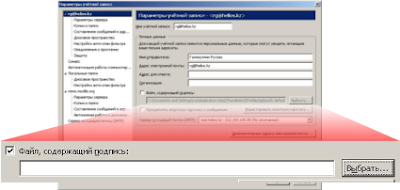
Ну вот в принципе и все!
Ссылка по теме: QuickText
Ссылка по теме: Подписи - ThunderBird
Спонсор статьи:

9 комментариев:
Хорошие советы.
Web design companies
It was rather interesting for me to read that article. Thanks for it. I like such topics and anything that is connected to them. I definitely want to read more soon.
Alex
Phone jammer
Очень хороший совет! Я вчера час парился и не сделал. А по вашим советам все просто. Спасибо!
СПАСИБО!!! На 20 ссылок утверждали что картинку надо вставлять с адресом из интернета, а у Вас как раз то что нужно!
Having read this material, I have learned for myself a lot of the new. Thanks
I think Thunderbird can manage multiple e-mail, newsgroup and news feed accounts and supports multiple identities within accounts.
Никогда не думал что можно собрать столько полезной информации в одном месте!!!! Великолепные подборки материала. спасибо разработчикам
Спасибо за информацию, очень помогло. Но есть такая проблемка, при ответе на письмо в подписи не отображается картинка. Приходится кликать на нём, заходить в свойства изображения и ничего там не меняя нажимать "ОК", после чего картинка появляется. Как это поправить?
Замечание:
перед подписью ставится не два дефиса, а два дефиса + пробел: "-- ".
Отправить комментарий